Windows, Mac 및 온라인에서 MKV를 MP4로 변환하는 방법
많은 사용자들이 MKV 파일을 기기나 편집 소프트웨어에서 재생하거나 편집하는 데 어려움을 겪고 있습니다. 다음은 실제 포럼에서 자주 언급되는 질문입니다:
"MKV 파일이 왜 아이폰이나 프리미어 프로에서 재생되지 않죠? 화질 손실 없이 MP4로 변환할 수 있는 방법이 있나요?"
"수백 개의 MKV 파일을 MP4로 일괄 변환해야 합니다. 가장 쉬운 방법이 뭘까요?"
MKV(Matroska Video)는 고화질 영상에 널리 사용되는 포맷이지만, 모든 기기에서 호환되지는 않습니다. 반면 MP4는 대부분의 기기와 편집 도구에서 폭넓게 지원되는 형식입니다. 본 가이드에서는 데스크탑 소프트웨어부터 온라인 변환기까지, MKV를 MP4로 변환하는 가장 효과적인 방법을 소개합니다.
Part 1. HitPaw Univd로 MKV를 MP4로 변환하는 방법
빠르고 고화질이며 번거로움 없는 MKV to MP4 변환 방법을 찾고 계신가요? HitPaw Univd는 초보자도 손쉽게 사용할 수 있도록 설계되어, 전체 과정을 간단하고 원활하게 처리해줍니다. 대용량 비디오 파일을 처리하거나 대량으로 변환해야 할 경우, 혹은 원본 품질을 유지하고 싶을 때 이상적인 데스크탑 소프트웨어입니다.
1,000개 이상의 비디오 및 오디오 형식을 지원하는 HitPaw Univd는 GPU 가속을 통해 MKV를 MP4로 초고속 변환하며, 화질 손실도 없습니다. 또한 트리밍, 병합, 해상도 향상(최대 8K) 등의 편집 기능도 제공하여 단순한 변환기를 넘어선 활용이 가능합니다.
1단계. Windows 또는 Mac에 프로그램 설치
HitPaw Univd를 무료로 다운로드 및 설치한 후, 실행하여 Converter 탭으로 이동하세요.

2단계. MKV 파일 가져오기
파일 추가 > 비디오 추가를 클릭하여 변환할 MKV 파일을 불러오세요. 또는 MKV 파일을 직접 끌어다 변환 영역에 놓을 수도 있습니다.

3단계. 출력 형식으로 MP4 선택
"모두 변환" 옵션을 클릭하여 출력 형식 목록을 펼치세요. 비디오 탭에서 MP4를 찾고 원하는 해상도(예: 4K, 2K, 1080p 등)를 선택합니다.

4단계. 120배 빠르게 MKV를 MP4로 변환 시작
HitPaw Univd는 일괄 변환을 지원하므로, "모두 변환" 버튼을 클릭하여 한 번에 여러 파일을 변환할 수 있습니다. 전체 GPU 가속을 활용해 매우 빠르게 변환됩니다.

5단계. 변환된 MP4 파일 확인
변환이 완료되면 '변환됨' 탭으로 이동하여 MP4 파일을 확인할 수 있습니다. 내장된 플레이어로 영상을 재생하거나, 에디터 메뉴로 파일을 바로 가져올 수도 있습니다.

파트 2: 최고의 MKV를 MP4로 변환하는 도구 리뷰
MKV를 MP4로 변환할 때 올바른 도구를 선택하는 것은 사용자의 기기, 기술 수준, 변환 필요(배치, 파일 크기, 속도 등)에 따라 달라집니다. 아래는 비교 표와 함께 상위 12개 MKV에서 MP4로 변환기 도구의 자세한 리뷰입니다.
도구
운영 체제 지원
무료
배치 변환?
파일 크기 제한
HitPaw Univd
윈도우, 맥
✔ (체험판)
✔
없음
VLC 미디어 플레이어
윈도우, 맥, 리눅스
✔
✖
없음
HandBrake
윈도우, 맥, 리눅스
✔
✔
없음
FFmpeg
윈도우, 맥, 리눅스
✔
✔
없음 (명령줄 기반)
Avidemux
윈도우, 맥, 리눅스
✔
✔
없음
NCH Prism
윈도우, 맥
✖ (유료)
✔
없음
HitPaw 온라인 비디오 변환기
웹
✔
✖
100MB (무료)
CloudConvert
웹
✔ (제한됨)
✖
1GB (무료)
Zamzar
웹
✔ (제한됨)
✖
50MB (무료)
Online-Convert
웹
✔ (제한됨)
✖
100MB (무료)
Aconvert
웹
✔
✖
200MB (무료)
ConvertFiles
웹
✔
✖
250MB (무료)
1. HitPaw Univd
HitPaw Univd는 배치 변환, 초고속 처리, 무손실 품질을 제공하는 올인원 AI 기반 비디오 변환기입니다. 수천 개의 포맷을 지원하며, 자르기, 병합, 향상과 같은 편집 기능도 제공합니다.
주요 기능:
- MKV를 MP4 및 1000+ 형식으로 변환
- GPU 가속으로 120배 빠른 속도
- 파일 크기 제한 없는 배치 변환
- 내장 편집 도구 제공
- 최대 8K 영상 지원
- 영상 향상, 얼굴 흐림, 음성 텍스트 변환 등 AI 도구 포함
장점:
- 깔끔한 UI와 초보자 친화적
- 빠르고 고품질 변환
- 크기 제한 없는 배치 처리
- MKV, MP4, MOV 등 다양한 형식 변환 가능
단점:
- 전체 기능 사용을 위해 유료 라이선스 필요
2. VLC 미디어 플레이어
VLC는 기본적인 비디오 변환 기능을 갖춘 무료 미디어 플레이어입니다. Windows, Mac, Linux에서 빠르고 간단한 변환에 적합합니다.
VLC에서 MKV를 MP4로 변환하는 단계:
- VLC 실행 > 미디어 > 변환/저장 클릭
- MKV 파일 추가
- "변환" 클릭 후 MP4 프로필 선택
- 저장 경로 설정 후 "시작" 클릭

관련 읽을거리: Windows 및 Mac에서 VLC로 MKV를 MP4로 빠르게 변환하는 방법
장점:
- 100% 무료
- 크로스 플랫폼
- 광고나 워터마크 없음
단점:
- 초보자에게는 직관적이지 않음
- 배치 처리 불가능
- 포맷 커스터마이징 제한
3. HandBrake
HandBrake는 다양한 프리셋과 인코딩 옵션을 제공하는 강력한 오픈소스 변환기입니다. 비디오 품질과 파일 크기에 대해 세부 조정이 필요한 사용자에게 적합합니다.
HandBrake로 MKV를 MP4로 변환하는 단계:
- HandBrake 실행 후 MKV 파일 불러오기
- "포맷"에서 "MP4" 선택
- 필요시 품질 설정 조정
- "Start Encode" 클릭
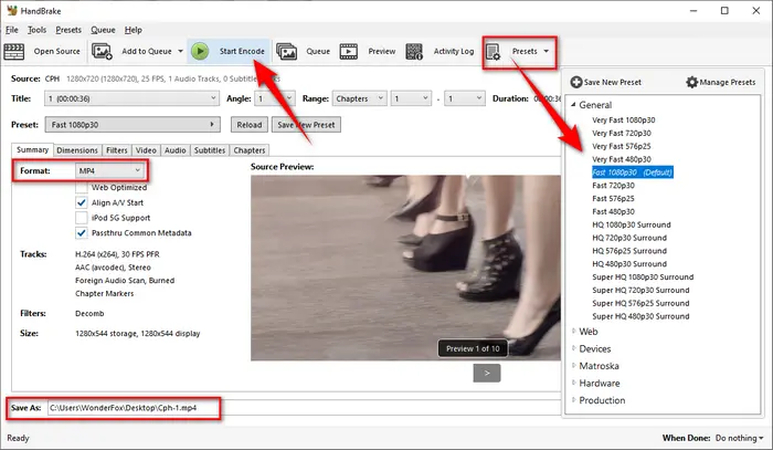
장점:
- 완전 무료
- 크로스 플랫폼
- 우수한 품질 제어
단점:
- 약간의 학습 곡선 존재
- 초보자에게는 인터페이스가 복잡할 수 있음
4. FFmpeg
FFmpeg는 전문가들이 사용하는 명령줄 도구입니다. 거의 모든 비디오 작업을 지원하며 매우 강력하지만 초보자에게는 적합하지 않습니다.
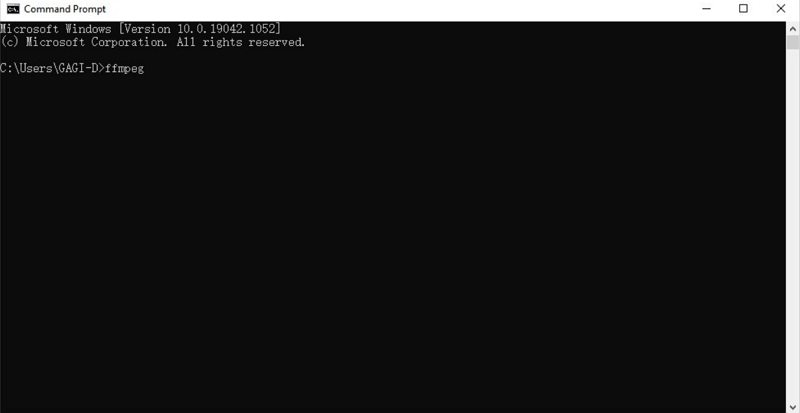
자세히 보기: Windows 및 Mac에서 FFmpeg로 MKV를 MP4로 변환하는 방법
장점:
- 무료 및 오픈소스
- 높은 커스터마이징
- 자동화 스크립트 가능
단점:
- GUI 없음
- 명령어 지식 필요
5. Avidemux
Avidemux는 MKV에서 MP4로 빠르게 변환할 수 있는 무료 오픈소스 비디오 편집 도구입니다. 다양한 형식을 지원하며 인터페이스가 간단해 초보자도 사용하기 쉽습니다.
Avidemux로 MKV를 MP4로 변환하는 단계:
- Avidemux 실행 후 파일 > 열기에서 MKV 파일 불러오기
- 비디오 출력: 재인코딩 없이 빠르게 하려면 "Copy", 더 나은 호환성을 원하면 "MPEG4 AVC (x264)" 선택
- 오디오 출력: "Copy" 또는 원하는 오디오 코덱 선택
- 출력 포맷: "MP4 Muxer" 선택
- 파일 > 저장 후 .mp4 확장자로 저장
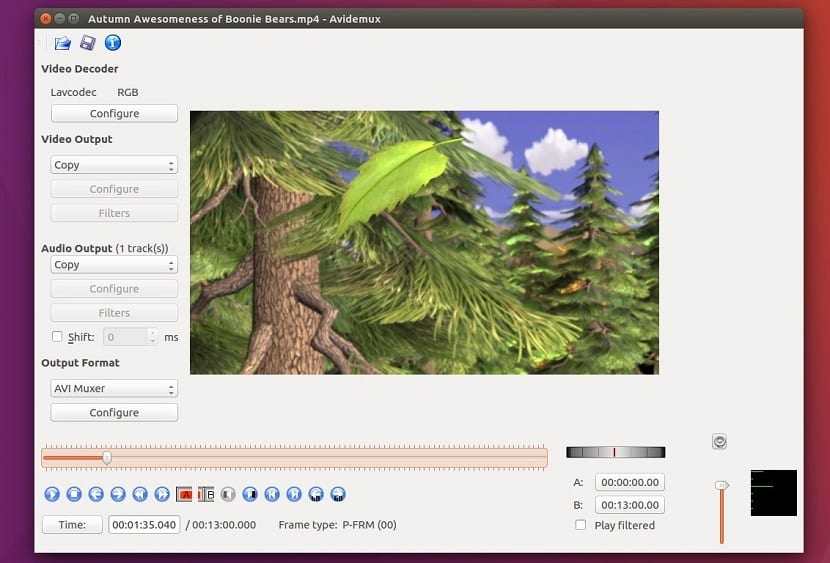
6. NCH Prism Video Converter
NCH Prism Video Converter는 NCH Software에서 개발한 신뢰할 수 있고 사용하기 쉬운 비디오 변환 소프트웨어입니다. MKV와 MP4를 포함한 다양한 비디오 형식을 지원하며, 품질을 손상시키지 않으면서 비디오를 변환하려는 사용자에게 적합한 솔루션입니다.
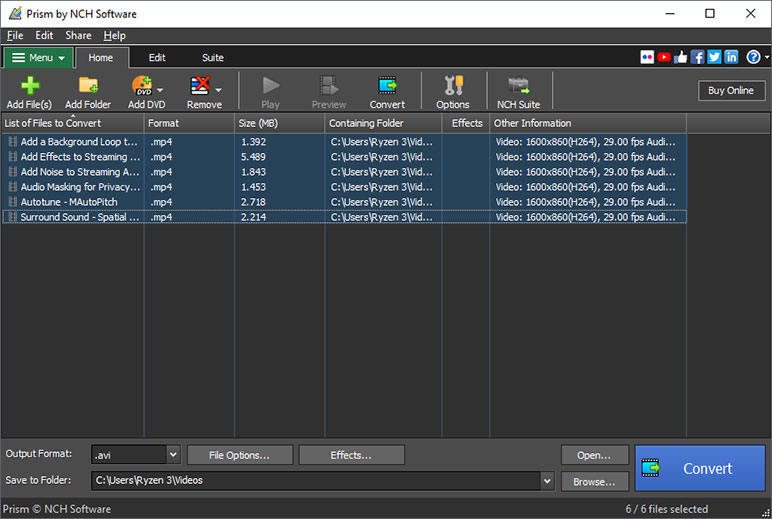
주요 기능:
- 모든 인기 있는 비디오 형식 지원: MKV, MP4, AVI, MOV 등
- 여러 파일을 한 번에 배치 변환 가능
- 비디오 압축 및 해상도 설정 제공
- 변환 전에 편집을 확인할 수 있는 내장 미리 보기 기능
- Windows 및 macOS와 호환
장점:
- 초보자 친화적인 인터페이스
- 빠르고 안정적인 성능
- 세부 조정이 가능한 고급 설정 옵션 제공
단점:
- 무료 버전은 비상업적 용도로 제한됨
- 고급 사용자에게는 인터페이스가 다소 단순할 수 있음
7. HitPaw Online Video Converter
HitPaw Online Video Converter는 MKV를 MP4로 변환하는 간단하고 빠르며 브라우저에서 접근 가능한 무료 웹 기반 도구입니다. 소프트웨어 설치가 필요 없으며, 데스크탑 앱을 다운로드하지 않고도 빠르게 변환할 수 있습니다.
MKV를 MP4로 변환하는 방법:
- HitPaw Online Video Converter를 방문합니다.
- MKV 파일을 업로드합니다.
- MP4를 출력 형식으로 선택합니다.
- 변환된 비디오를 다운로드합니다.
장점:
- 설치 필요 없음
- 광고 없는 깔끔한 인터페이스
- 누구나 쉽게 사용 가능
- 빠른 변환과 고품질 출력
단점:
- 파일 크기 제한이 클 경우 적용될 수 있음
- 인터넷 연결 필요
8. CloudConvert
CloudConvert는 MKV에서 MP4로 변환을 지원하는 강력한 온라인 변환 도구로, 200개 이상의 형식을 지원합니다. 유연성, 보안성 및 고품질 출력으로 잘 알려져 있으며, 브라우저에서 바로 MKV 파일을 MP4로 변환하려는 사용자에게 적합합니다.
CloudConvert로 MKV를 MP4로 변환하는 방법
- CloudConvert.com에 접속합니다.
- MKV 파일을 업로드합니다.
- MP4를 선택하고 설정을 조정합니다.
- 변환하고 다운로드합니다.

장점:
- 고급 변환 설정
- 고품질 출력
- 작은 작업은 등록 없이 사용 가능
- 깔끔하고 전문적인 인터페이스
단점:
- 무료 버전에는 사용 한도(하루 25회 변환)가 있음
- 업로드/다운로드 속도는 인터넷 연결에 따라 다름
9. ZamZar
Zamzar는 MKV를 MP4로 변환하는 간단하고 신뢰할 수 있는 온라인 도구로, 소프트웨어를 설치하지 않고 MKV를 MP4로 변환할 수 있습니다. 간단한 드래그 앤 드롭 인터페이스와 1,200개 이상의 파일 형식을 지원하여 빠르고 직관적인 비디오 변환을 제공합니다.
ZamZar로 MKV를 MP4로 변환하는 방법
- ZamZar.com에 접속합니다.
- MKV 파일을 업로드하고 MP4를 선택합니다.
- 이메일을 입력합니다(선택 사항).
- 변환 후 다운로드합니다.
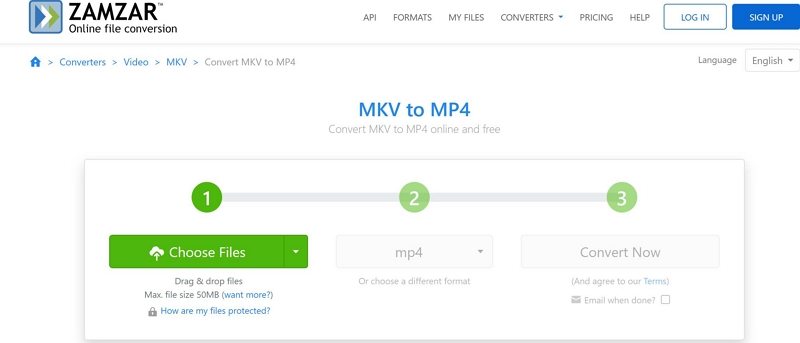
장점:
- 매우 사용하기 쉬움
- 소형 파일은 가입 없이 사용 가능
- 깔끔하고 광고 없는 인터페이스
- 배치 파일 업로드 지원
단점:
- 무료 버전은 파일 크기 제한(계정 없이 최대 50MB)
- 대형 파일 업로드 속도가 느림
- 출력 파일의 사용자화 옵션이 제한적임
10. Online-Convert
Online-Convert는 MKV를 MP4로 변환하는 기능을 제공하는 웹 기반의 다기능 파일 변환 도구로, 매우 유연하고 세밀한 사용자화 옵션을 지원합니다. 소프트웨어 설치 없이 비디오 변환을 원하는 사용자에게 적합합니다.
Online-Convert로 MKV를 MP4로 변환하는 방법
- Online-Convert.com에 접속합니다.
- 파일을 업로드하고 설정을 조정합니다.
- 변환 후 다운로드합니다.
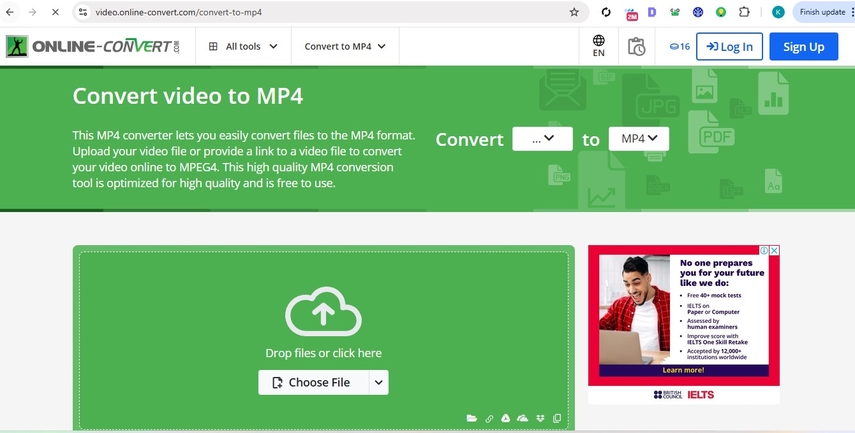
장점:
- 강력한 사용자화 옵션 제공
- 설치 필요 없음
- 프리미엄 요금제에서는 대용량 파일 업로드 지원
- 깔끔하고 전문적인 인터페이스
단점:
- 무료 버전은 파일 크기 및 속도 제한이 있음
- 고급 기능은 초보자에게 다소 복잡할 수 있음
- 무료 버전에서는 광고가 있음
3부: MKV에서 MP4로 변환할 도구는 무엇을 선택해야 할까요?
당신의 필요에 따라 다릅니다:
상황
추천 도구
배치 및 대용량 파일 변환
HitPaw Univd
간단한 무료 데스크탑 변환
Handbrake 및 VLC
기술에 능숙한 사용자
FFmpeg
설치 필요 없음
HitPaw Online Video Converter
100MB 이하의 빠른 변환
CloudConvert, ZamZar, Aconvert
4부: MKV와 MP4 - 차이점은 무엇인가요?
비디오 형식에 대해 이야기할 때, MKV와 MP4는 가장 일반적으로 사용되는 컨테이너 형식 두 가지입니다. 그러나 각각은 사용자의 필요에 따라 다르게 활용됩니다.
MKV(마트로스카 비디오)는 여러 비디오, 오디오, 자막 트랙 및 메타데이터를 하나의 파일에 지원하는 유연하고 오픈 소스 컨테이너입니다. 고화질 비디오 백업, 블루레이 리핑, 소프트 자막 및 여러 오디오 언어와 같은 고급 기능을 가진 미디어에서 인기가 높습니다.
MP4(MPEG-4 파트 14)는 호환성, 속도 및 스트리밍 최적화를 위해 설계된 널리 지원되는 압축된 비디오 형식입니다. 웹 업로드, 모바일 재생 및 YouTube, Instagram, 스마트폰과 같은 플랫폼에서 비디오 공유를 위한 표준 형식입니다.
기능
MKV
MP4
형식 종류
컨테이너
컨테이너
호환성
제한적(일부 TV, 모바일)
높음(거의 모든 장치)
파일 크기
더 큼
더 작음
자막 지원
우수
보통
편집 지원
보통
우수
스트리밍 지원
약함
강함
5부: 자주 묻는 질문(FAQ)
Q1. MKV를 MP4로 무료로 변환하려면 어떻게 하나요?
A1. Handbrake, VLC Media Player 또는 HitPaw Online Video Converter, CloudConvert와 같은 온라인 변환기를 사용하여 무료로 변환할 수 있습니다.
Q2. MKV를 MP4로 변환하면 품질이 손실되나요?
A2. HitPaw Univd와 같은 고품질 변환기를 사용하면 적절한 설정으로 품질 손실 없이 변환할 수 있습니다.
Q3. MKV 파일을 어떻게 열 수 있나요?
A3. VLC, PotPlayer와 같은 플레이어를 사용하거나 장치가 MKV를 지원하지 않으면 파일을 MP4로 변환하십시오.
Q4. Mac에서 MKV를 MP4로 변환하려면 어떻게 하나요?
A4. HitPaw Univd 를 다운로드하거나 HitPaw Online Video Converter와 같은 온라인 도구를 사용하여 Mac에서 MKV를 MP4로 변환할 수 있습니다.
결론
장치 호환성 문제를 해결하거나 편집 및 공유를 위해 비디오를 준비하는 경우 MKV를 MP4로 변환하는 것은 현명한 선택입니다. HitPaw Univd와 같은 강력한 소프트웨어부터 간단한 온라인 변환기까지 다양한 도구가 제공됩니다. 파일 크기, 배치 작업 및 플랫폼에 맞는 최적의 MKV에서 MP4 변환기를 선택하여 어디서나 원활하고 고품질의 재생을 즐기세요.







 HitPaw FotorPea
HitPaw FotorPea HitPaw VoicePea
HitPaw VoicePea  HitPaw VikPea
HitPaw VikPea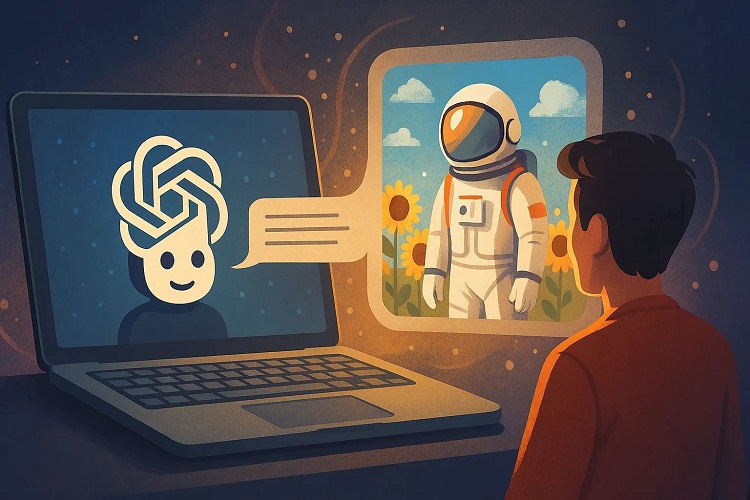



이 문서 공유하기:
제품 등급을 선택하세요:
김희준
편집장
프리랜서로 5년 이상 일해왔습니다. 새로운 것들과 최신 지식을 발견할 때마다 항상 감탄합니다. 인생은 무한하다고 생각하지만, 제 자신은 한계를 모릅니다.
모든 기사 보기댓글 남기기
HitPaw 기사에 대한 리뷰 작성하기